
Dr.Web LiveDisk sistem de recuperare în caz de dezastru va permite descărcarea gratuită în condiții de siguranță pe computer, verificați dacă nu are viruși, eliminați-le, sau pentru a vindeca programul infectat.
Imaginați-vă o situație: după instalarea programului pe calculator furișat script rău intenționat, modifica fișierele de sistem, cauza Windows nu pornește sau funcționează defectuos. În astfel de cazuri, se va numai de pornire de pe suportul extern utilizând Live CD și un sistem complet de scanare agent antiviral puternic. Aceste instrumente sunt disponibile în aproape toate marile companii anti-virus sunt disponibile pe site-ul producătorului sub forma ISO-imagine sau un program pentru a crea o unitate USB bootabil. Compania „Doctor Web“ de pe site-ul oficial free.drweb.ru oferit și de recuperare a sistemului în caz de dezastru Dr.Web LiveDisk, care este tocmai proiectat pentru astfel de cazuri. Acest articol va stabili ghid pas cu pas cu privire la modul de utilizare. calculatoare moderne și laptop-uri vin de multe ori fără a DVD-drive, iar proprietarii lor vor trebui să folosească utilitarul pentru a crea o unitate USB bootabil doar cu sistem Dr.Web LiveDisk.
Pasul 1: Selectați mass-media
Du-te la pagina «Doctor Web» free.drweb.ru. Decideți media bootabil (DVD sau stick USB) și faceți clic pe intrarea corespunzătoare. Citiți termenii acordului și faceți clic pe „Accept“, apoi se oferă pentru a descărca fișierul. În acest exemplu, voi folosi un stick USB și vă sfătuim.
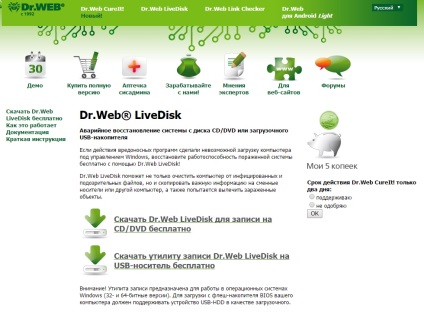
Pasul 2. Creați o unitate flash USB bootabil
Pentru a crea o unitate USB bootabil (volumul său ar trebui să fie de cel puțin 1 GB), executați fișierul descărcat «DrWeb-livedisk-900-USB», selectați suportul dorit și apăsați butonul „Start Dr.Web LiveUSB» în fereastra de utilitate se deschide, de pre-check " formatați unitatea înainte de a crea Dr.Web LiveUSB ».
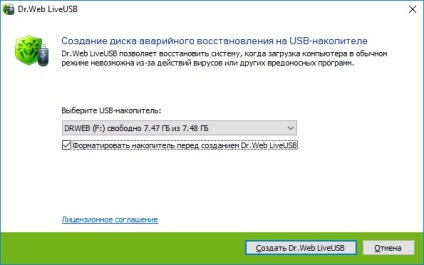
Mai mult, utilitatea vă că formatarea va duce la distrugerea completă a tuturor informațiilor de pe unitatea avertizează, astfel încât înainte de crearea stick-ul atunci când rămâne informații importante, copiați-l la o altă unitate pe ea. Apoi faceți clic pe „Da“.
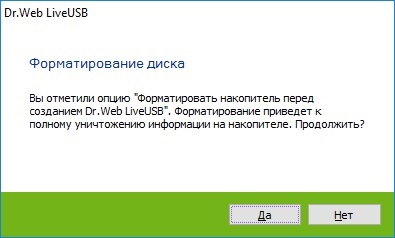
Pasul 3. Rulați un sistem portabil
Acum, avem nevoie pentru a porni calculatorul cu-stick-ul USB. Pentru a face acest lucru, porniți computerul și apăsați F12 pentru a alege de boot de pe unitatea flash USB.
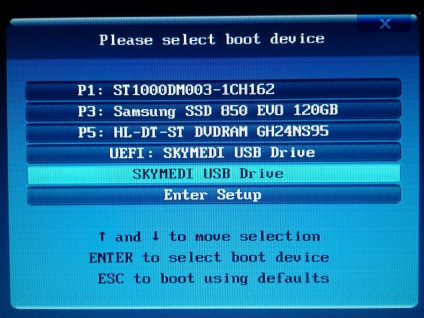
După aceea începe Dr.Web System live-Disk. o casetă de dialog apare pe ecran, care, butonul F2 pentru a selecta limba pentru „română“, apoi utilizați tastele cu săgeți de la tastatură, du-te la elementul de meniu «Dr.Web live-Disk» și apăsați Enter.
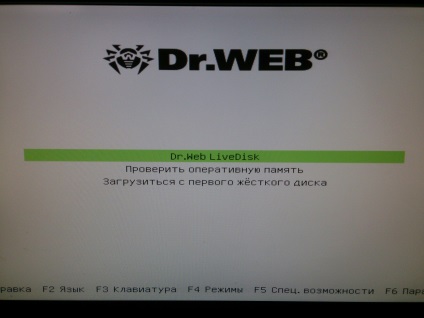
Pasul 4. Configurați configurația
În timpul descărcării se va face la setarea de configurare a sistemului, în conformitate cu hardware-ul găsit. Dr.Web live-Disk va găsi automat toate partițiile disponibile hard disk și configura o conexiune LAN, dacă este posibil.
Pasul 5. Actualizarea bazei de date
După sfârșitul Dr.Web live-disc de încărcare începe automat de scaner Dr.Web CureIt! și o fereastră se va deschide „licență și actualizări.“ Acesta confirmă relevanța imaginii Dr.Web live-disc și, dacă este necesar, actualizarea bazei de date a virusului.
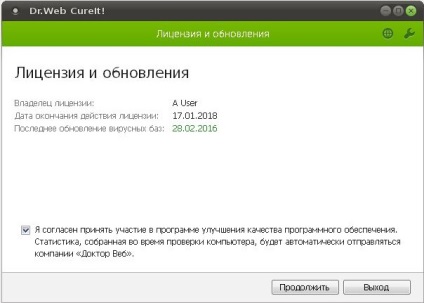
Pasul 6. Noi scanați pentru viruși
faceți clic pe butonul „Continua“ pentru a trece la regimul de verificare. faceți clic pe „Start Scan“ pentru a rula o verificare rapidă. Dacă este necesar, selectați setările de scanare, cum ar fi hard disk sau un anumit dosar.
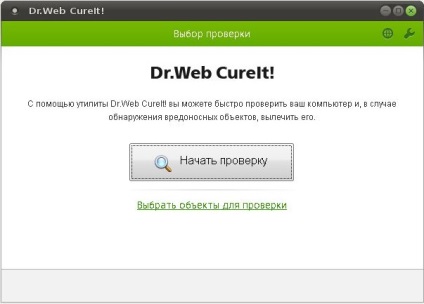
În procesul de verificare a ferestrei afișează informații generale despre progresul său, precum și o listă a amenințărilor detectate. Puteți face următoarele, dacă este necesar:
- să suspende verificarea, faceți clic „Pauză“;
- pentru a relua testul după o pauză, apăsați „Continue“;
- pentru a opri controlul complet, faceți clic pe „Stop“.
La finalizarea verificării amenințărilor detectate sunt furnizate în fereastra de raport. Verificați rezultatele testului. În cazul în care examinarea virușilor sau a altor amenințări sunt găsite, acestea trebuie să fie neutralizate. Pentru a aplica o acțiune predefinită, apăsați „neutralizeze“. Dacă este necesar, puteți seta acțiuni diferite pentru amenințări specifice.
concluzie
Toate acestea sunt prezentate într-o interfață simplă și intuitivă de grafică cu utilizatorul în limba rusă, care va fi ușor pentru utilizatorii fără experiență (și experimentat va fi fericit de colectare de utilități). Poate că aceasta este una dintre cele mai bune LiveCD antivirus pentru utilizatorii începători.
Un ghid mai detaliat de utilizare este disponibil aici.